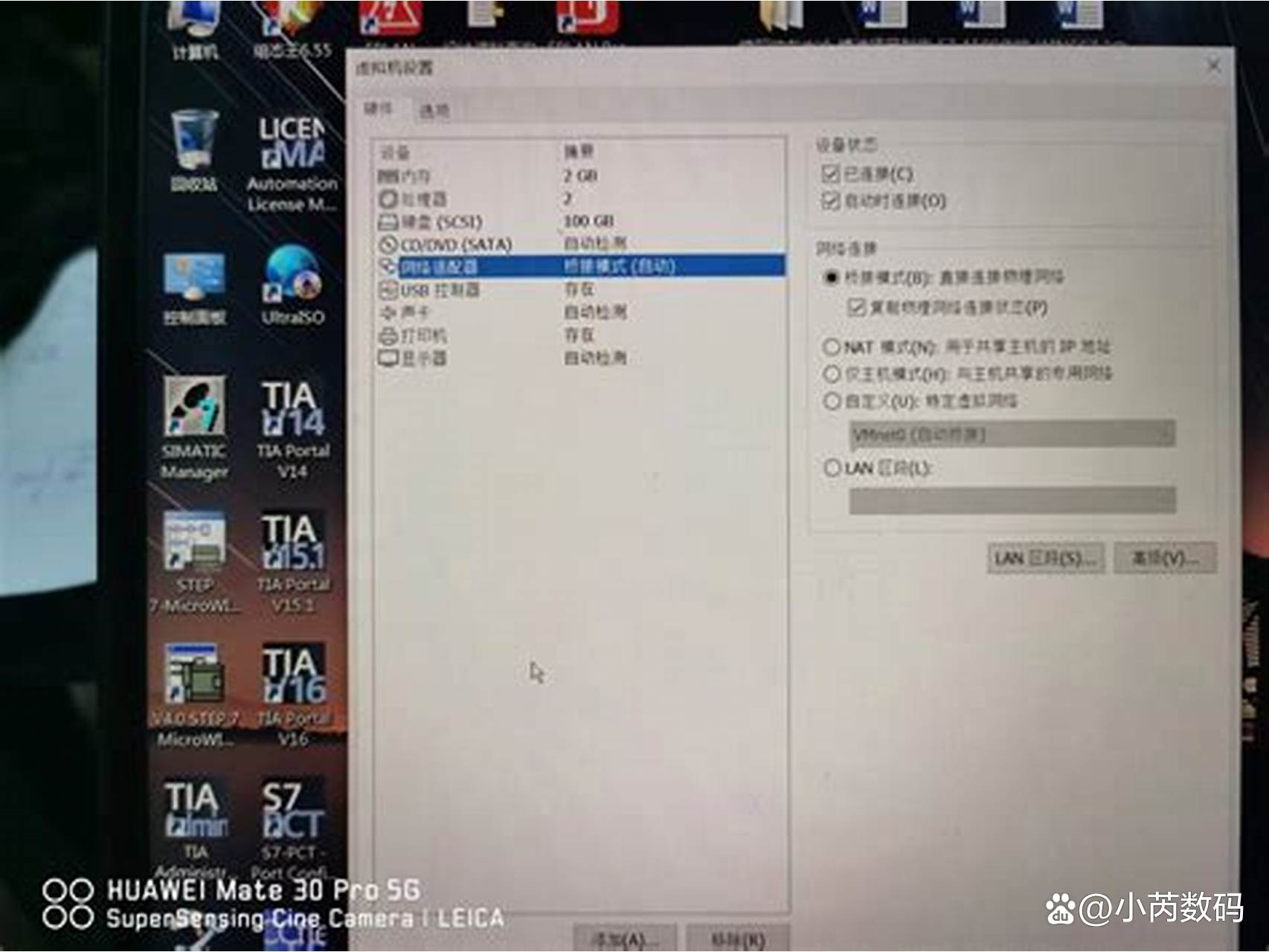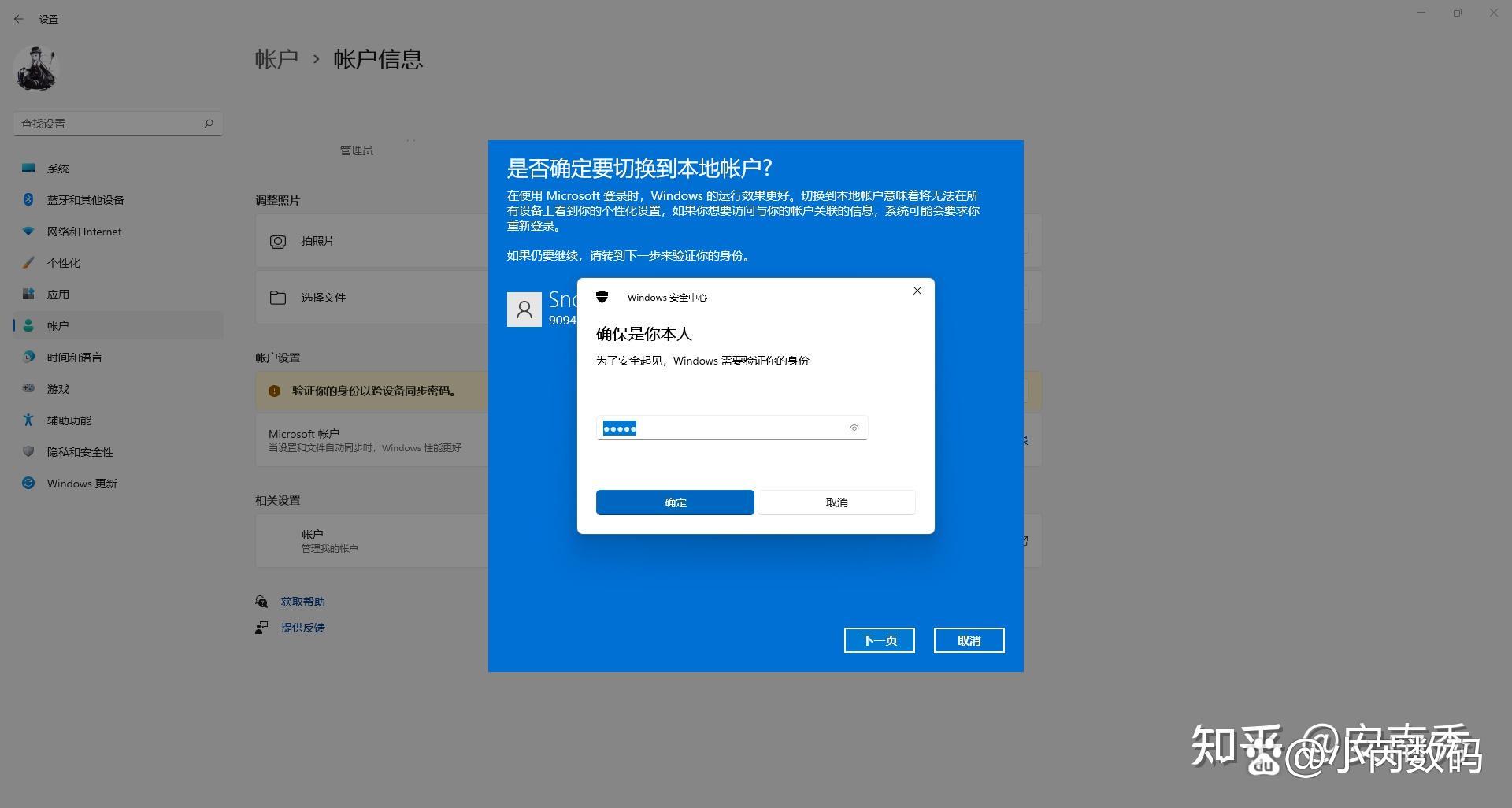"Word表格总在页面底部自动分页?关闭【允许跨页断行】、手动调整行高或插入分页符,5分钟解决排版混乱,从此告别格式崩溃!"
你是不是也遇到过这样的情况?在Word里好不容易排好一个表格,结果发现后半部分莫名其妙跑到了第二页,而第一页却留下大片空白。拖动表格、调整行高,怎么折腾都无济于事。更让人崩溃的是, deadline就在眼前,你却还在跟格式较劲。
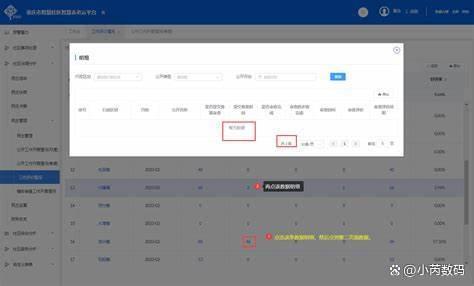
别急,这个问题其实很容易解决。今天我们就来详细讲解几种调整方法,让你快速搞定Word表格分页问题,不再为排版浪费时间。
首先,最简单的方法是取消“允许跨页断行”。这个选项默认是开启的,它会让表格在页面底部自动拆分,导致后半部分跳到下一页。要关闭它,只需选中表格,右键点击【表格属性】,在“行”选项卡里取消勾选【允许跨页断行】。这样一来,表格就会尽量保持完整,不会随意分页。
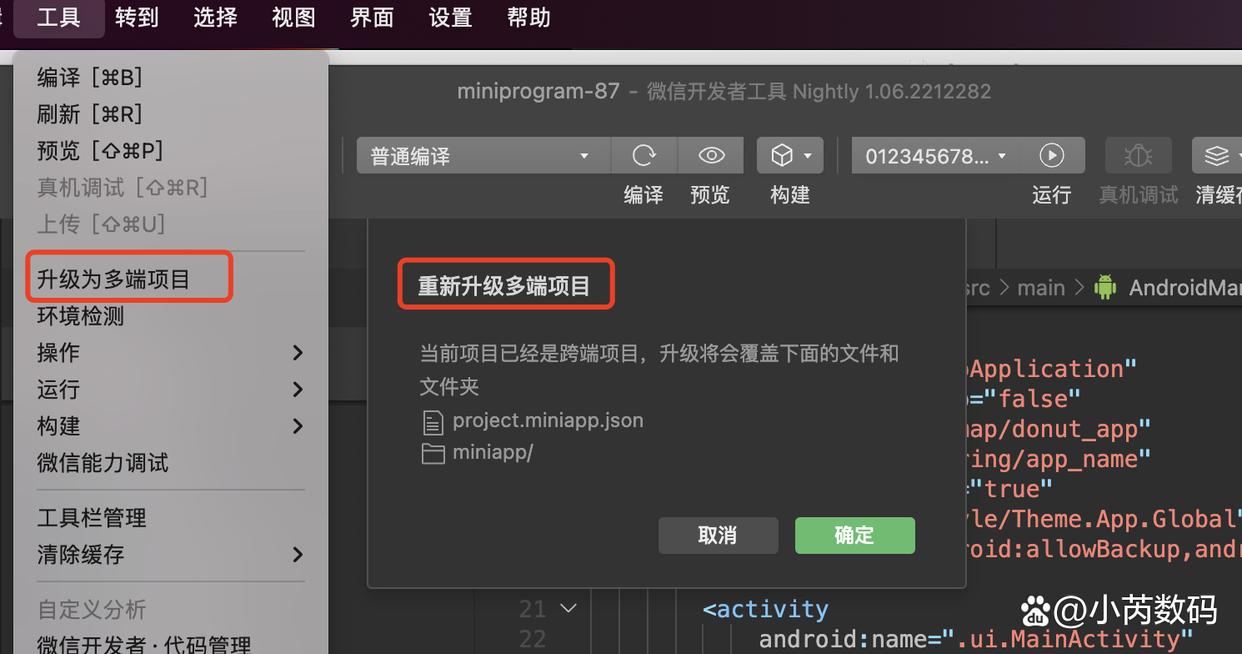
如果表格实在太大,一页放不下,关闭跨页断行后,Word可能会把整个表格推到下一页,导致前一页留白。这时候,可以试试调整行高。选中表格,在【布局】选项卡中找到【单元格大小】组,手动减小行高数值,让表格更紧凑。如果某些行内容较多,可以单独调整,避免整体压缩影响可读性。
另一个实用的技巧是插入分页符。如果表格必须分页,与其让Word自动拆分,不如手动控制分页位置。将光标放在需要分页的行前,按下Ctrl+Enter,就能插入分页符,确保表格从指定位置断开。这样既能避免突兀的断行,又能让排版更整齐。
如果表格仍然不听话,可以检查段落设置。有时候,表格行高受段落行距影响,导致无法灵活调整。选中表格内容,打开【段落】对话框,将行距设置为“固定值”,并输入合适的数值(如12磅)。这样可以减少行间距,让表格更紧凑,减少分页概率。

对于特别长的表格,还可以尝试调整页面边距。进入【布局】选项卡,点击【页边距】,选择较窄的预设或自定义边距。多出来的空间或许就能让表格完整地放在一页上。
如果以上方法都不奏效,可能是表格本身内容过多。这时候,可以考虑拆分表格。将一个大表格分成几个小表格,分别放置在不同的页面,既能避免分页混乱,又能提升可读性。
最后,如果你经常遇到类似问题,建议保存调整好的表格为模板。这样下次使用时,直接调用模板,省去重复调整的麻烦。
Word的表格排版看似简单,但细节设置很多,稍不注意就会出问题。掌握这些技巧后,你就能轻松应对表格分页,让文档排版更高效。
如果你还有其他Word排版难题,欢迎在评论区留言,我会一一解答。
本文来自于百家号作者:小芮数码,仅代表原作者个人观点。本站旨在传播优质文章,无商业用途。如不想在本站展示可联系删除